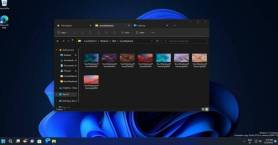
파일 탐색기는 매우 강력하며 올해 말 Windows 11 22H2의 두 번째 업데이트를 통해 탭에 대한 지원도 제공될 예정이지만 완벽과는 거리가 멀고 특히 다른 프로그램을 삭제하려고 할 때 잘못될 수 있습니다. 파일을 사용합니다.
파일 탐색기 기능을 사용하면 사용자가 Windows의 다른 곳에서 사용되는 파일이나 폴더를 실수로 삭제하는 것을 방지할 수 있습니다. 사용 중인 파일이나 폴더를 실수로 삭제하면 특정 응용 프로그램이 중단될 수 있으므로 이는 좋은 일입니다.
동시에 파일이나 폴더를 정말로 삭제하려고 하는데 관련 앱이 여전히 백그라운드에서 실행 중이거나 제대로 닫히지 않은 경우 파일 탐색기가 성가실 수 있습니다. 회사는 파일 탐색기의 한계를 이해하고 있으며 특정 파일을 사용하는 애플리케이션의 이름을 표시하는 새로운 기능을 개발하고 있습니다.
이 기능을 "파일 자물쇠 제조공"이라고 하며 파일을 삭제할 수 없는 이유와 파일이 어디에 사용되는지 알려줍니다.
클래식 컨텍스트 메뉴에 새로운 옵션이 추가되어 사용자가 애플리케이션을 빠르게 식별하고 특정 파일이나 폴더로 작업할 수 있습니다.

"이 PR은 어떤 프로세스가 파일을 열어두는지 확인하여 삭제를 방지하는 데 사용할 수 있는 새로운 PowerToy를 추가합니다. Windows 탐색기에 컨텍스트 메뉴 항목을 추가하여 이를 수행합니다. 모든 파일과 디렉터리” 기능 설명이 나와 있습니다.
PowerToys의 확장 보기에서 직접 잠긴 파일이나 폴더의 프로세스를 종료할 수도 있습니다.

PowerToys의 LockSmith 기능을 사용하면 사용 중인 파일의 이름을 쉽게 바꾸거나 이동하거나 삭제할 수 있습니다. 이 기능이 언제 출시될지는 알 수 없지만 Microsoft는 앞으로 몇 주 안에 PowerToys 베타 버전 테스트를 시작할 것입니다.
이것은 완전히 새로운 개념이 아니며 명령 프롬프트나 프로세스 탐색기와 같은 도구를 사용하여 잠긴 파일을 식별하는 것이 이미 가능하다는 점을 명심하세요.
예를 들어, 파일이나 폴더를 잠그는 애플리케이션을 찾을 수 없는 경우 Microsoft의 프로세스 탐색기를 사용할 수 있습니다. 작업 관리자와 마찬가지로 실행 중인 모든 프로세스를 나열하고 어떤 프로세스가 파일을 잠갔는지 표시할 수도 있습니다. 파일을 입력하여 해당 파일에 액세스하는 프로세스를 확인하는 프로세스 탐색기 검색을 통해 이 작업을 수행할 수 있습니다.
식별되면 작업 관리자 또는 프로세스 탐색기 자체에서 프로세스를 수동으로 종료할 수 있습니다.
위 내용은 새로운 Windows 11 기능을 통해 고급 사용자는 프로세스와 파일을 더 효과적으로 제어할 수 있습니다.의 상세 내용입니다. 자세한 내용은 PHP 중국어 웹사이트의 기타 관련 기사를 참조하세요!

핫 AI 도구

Undresser.AI Undress
사실적인 누드 사진을 만들기 위한 AI 기반 앱

AI Clothes Remover
사진에서 옷을 제거하는 온라인 AI 도구입니다.

Undress AI Tool
무료로 이미지를 벗다

Clothoff.io
AI 옷 제거제

Video Face Swap
완전히 무료인 AI 얼굴 교환 도구를 사용하여 모든 비디오의 얼굴을 쉽게 바꾸세요!

인기 기사

뜨거운 도구

MinGW - Windows용 미니멀리스트 GNU
이 프로젝트는 osdn.net/projects/mingw로 마이그레이션되는 중입니다. 계속해서 그곳에서 우리를 팔로우할 수 있습니다. MinGW: GCC(GNU Compiler Collection)의 기본 Windows 포트로, 기본 Windows 애플리케이션을 구축하기 위한 무료 배포 가능 가져오기 라이브러리 및 헤더 파일로 C99 기능을 지원하는 MSVC 런타임에 대한 확장이 포함되어 있습니다. 모든 MinGW 소프트웨어는 64비트 Windows 플랫폼에서 실행될 수 있습니다.

SublimeText3 영어 버전
권장 사항: Win 버전, 코드 프롬프트 지원!

SublimeText3 Linux 새 버전
SublimeText3 Linux 최신 버전

SublimeText3 Mac 버전
신 수준의 코드 편집 소프트웨어(SublimeText3)

Atom Editor Mac 버전 다운로드
가장 인기 있는 오픈 소스 편집기





